모바일 및 데스크톱에서 Google에서 로그아웃하는 방법
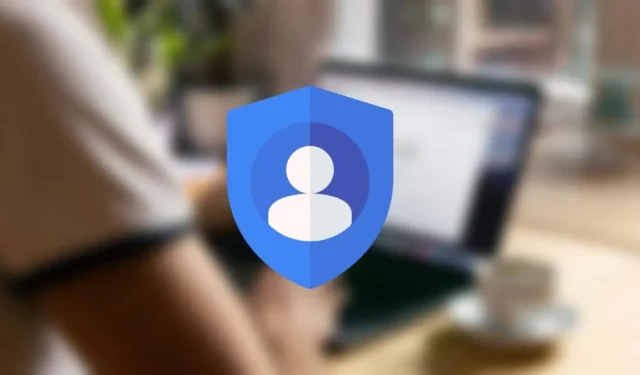
Android 플랫폼은 Google과 동의어입니다. Android 휴대전화의 포장을 풀자마자 Google에서 가장 먼저 원하는 것은 Google 계정으로 로그인하고 동기화하는 것입니다. 하지만 휴대전화나 PC에서 Google이 지속적으로 감시하는 것을 원하지 않을 수도 있습니다. 또는 휴대전화를 도난당하여 아무도 데이터에 액세스할 수 없도록 하고 싶을 수도 있습니다(비록 PIN이 실제로 첫 번째 방어선이어야 함). 어떤 상황이든 이 튜토리얼에서는 모바일 및 데스크톱에서 Google 계정에서 로그아웃하는 방법을 설명합니다.
데스크톱 브라우저에서 Google 로그아웃
컴퓨터에서 브라우저를 통해 Google에 ‘항상 연결’ 상태를 유지할 수 있습니다. Google에서 로그아웃하려면 브라우저를 통해 Google 서비스를 열어야 합니다. Windows PC에서든 Mac에서든 프로세스는 동일합니다.
- 브라우저에서 Google 웹페이지를 방문하고 오른쪽 상단 모서리에 있는 프로필 사진을 누릅니다. “로그아웃”을 선택합니다.
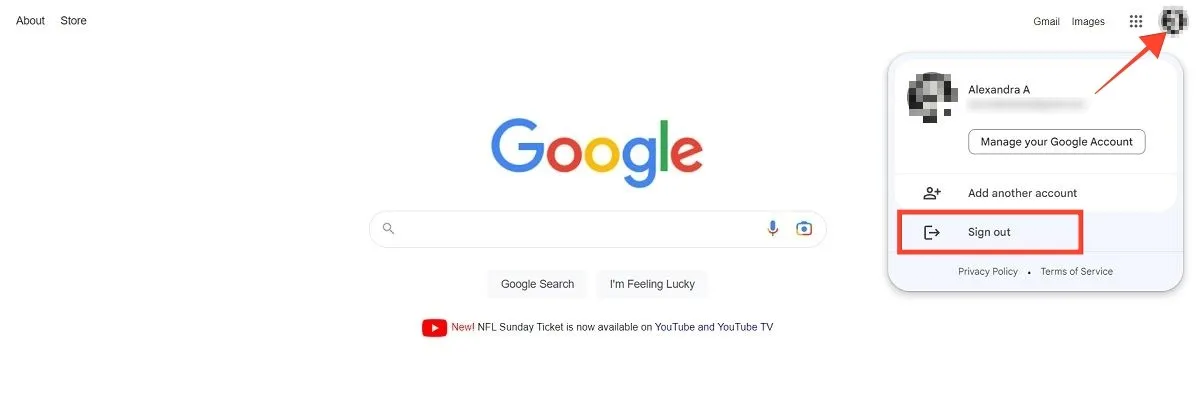
- 여러 Google 계정으로 로그인한 경우 한 번에 모두 로그아웃할 수 있습니다. 프로필 사진을 클릭하고 “모든 계정에서 로그아웃”을 선택합니다.
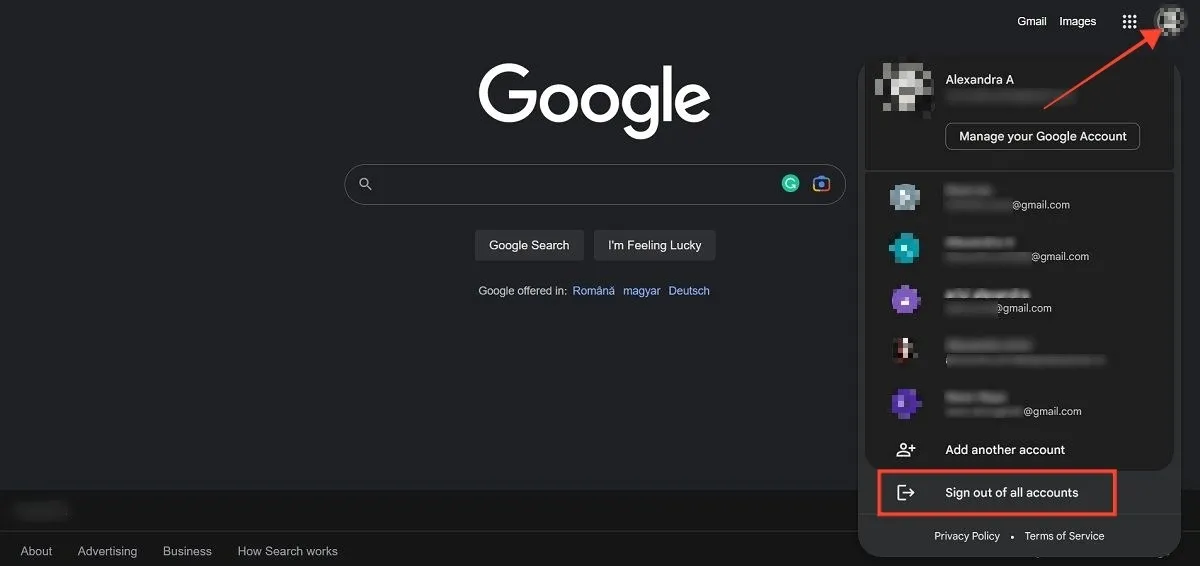
- 또는 Gmail(또는 YouTube와 같은 다른 Google 서비스)을 통해 이동할 수 있습니다. 이전과 마찬가지로 오른쪽 상단 모서리에 있는 프로필 아이콘을 클릭한 다음 “로그아웃” 또는 “모든 계정에서 로그아웃”을 클릭합니다.
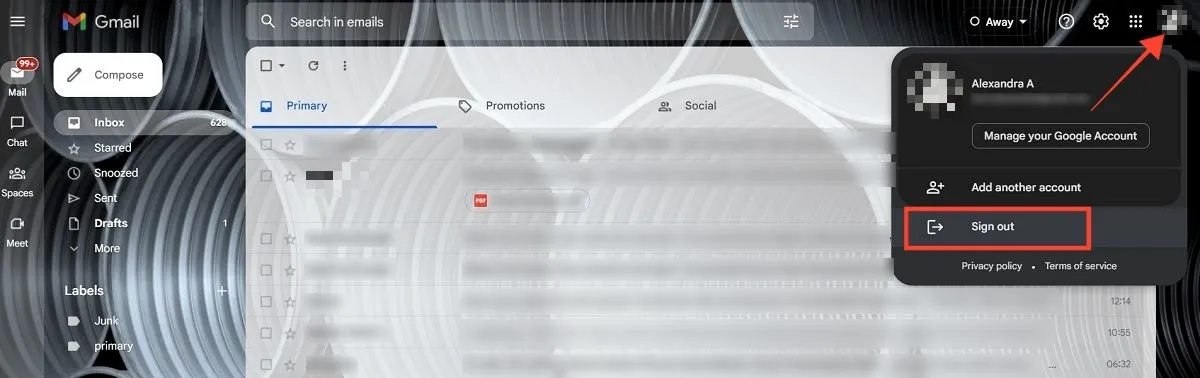
- 그게 다야. 이제 브라우저에서 Google에서 로그아웃되었으며 Google 드라이브, Google 문서 또는 YouTube와 같은 다른 서비스를 열려고 할 때 다시 로그인해야 합니다. Google 드라이브에서 파일을 삭제하는 방법을 알아보려는 경우 도움을 드릴 수 있습니다.
Android 휴대전화의 Google 계정에서 로그아웃
Google 계정은 처음부터 Android 휴대전화에 연결되어 있지만 여전히 로그아웃하는 방법을 알고 싶을 수 있습니다. 아래 단계를 따르십시오.
- Android 휴대폰에서 설정 앱을 엽니다.
- “비밀번호 및 계정”으로 이동합니다. 일부 Android 휴대전화 모델에서는 ‘계정’을 찾아야 할 수도 있습니다.
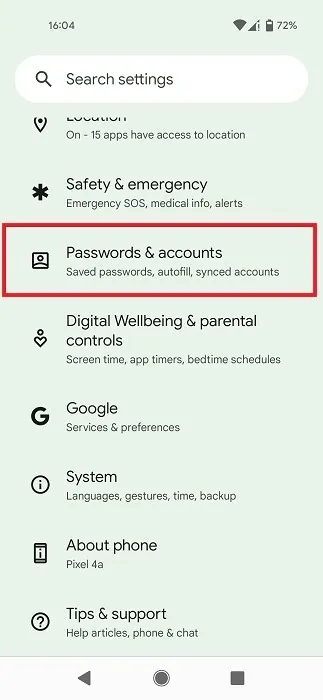
- 로그아웃하려는 Google 계정을 찾을 때까지 아래로 스크롤하고 탭합니다.
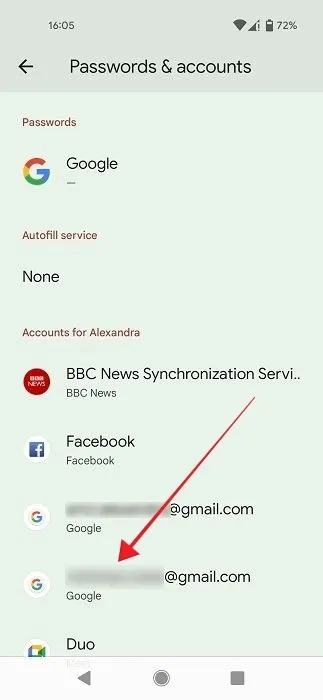
- 화면 하단의 “계정 삭제” 버튼을 누릅니다. 메시지, 연락처 및 기타 데이터가 전화기에서 삭제된다는 경고가 표시됩니다. 다시 로그인하면 언제든지 다시 받을 수 있으므로 걱정하지 마세요.
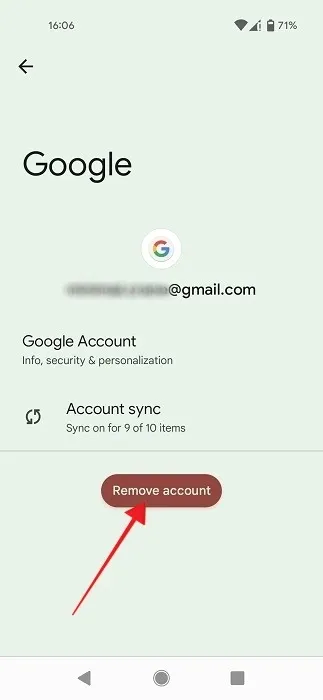
- “계정 제거”를 다시 클릭하면 완료됩니다!
- 이 계정으로 로그인한 앱의 Google 계정에서 로그아웃됩니다. Google 계정이 없으면 Google Play 스토어와 같은 앱을 사용할 수 없습니다. Play 스토어에서 다른 곳으로 이동하려면 앱을 제거하면 됩니다.
- 안타깝게도 여기에는 “모든 계정에서 로그아웃” 옵션이 없으므로 다른 계정에서 로그아웃하려면 “비밀번호 및 계정” 페이지로 돌아가서 다른 계정을 선택한 다음 ” 계정 제거” 버튼.
- Google, Gmail 또는 Chrome 앱을 통해 Android의 Google 계정에서 로그아웃할 수 없습니다.
iPhone의 Google 계정에서 로그아웃
iOS 기기에서 Google 계정으로 로그인한 경우 아래 단계에 따라 로그아웃하세요.
- iPhone 또는 iPad에서 Safari를 엽니다.
- 오른쪽 상단 모서리에 있는 프로필 사진을 누릅니다.
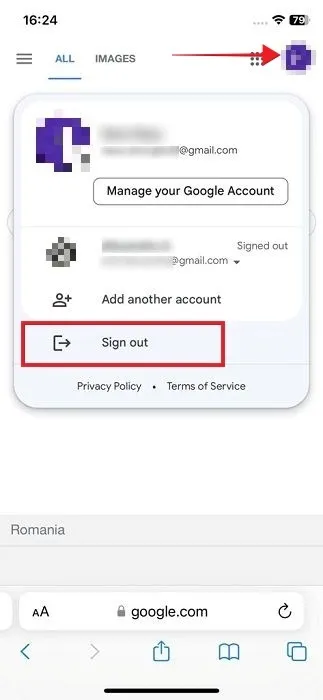
- “로그아웃”을 선택합니다.
- 오른쪽 상단의 프로필 사진을 눌러 Gmail에서도 로그아웃할 수 있습니다.
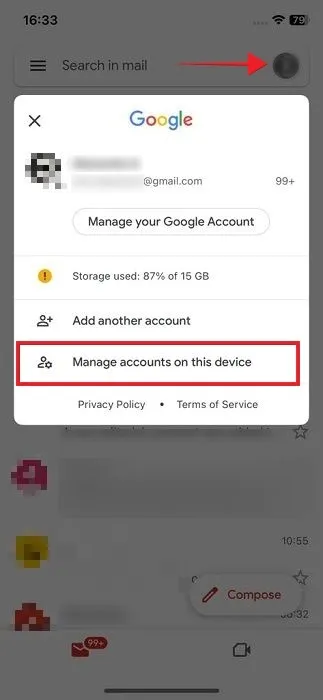
- “이 기기에서 계정 관리”를 선택합니다.
- 로그아웃하려면 계정 옆의 토글을 끄기로 전환하세요.
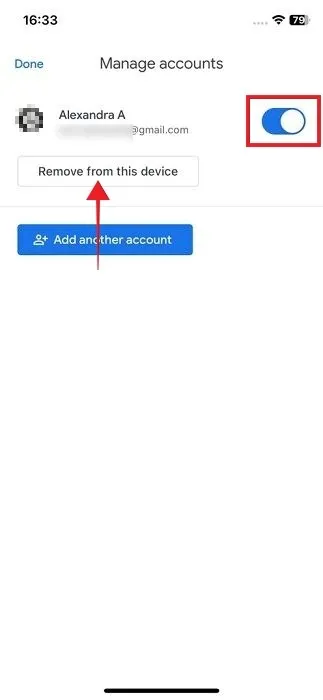
- 또는 여기에서 계정을 제거할 수 있습니다.
- 또 다른 옵션은 프로필 사진을 탭하여 iOS용 Chrome으로 이동하는 것입니다.
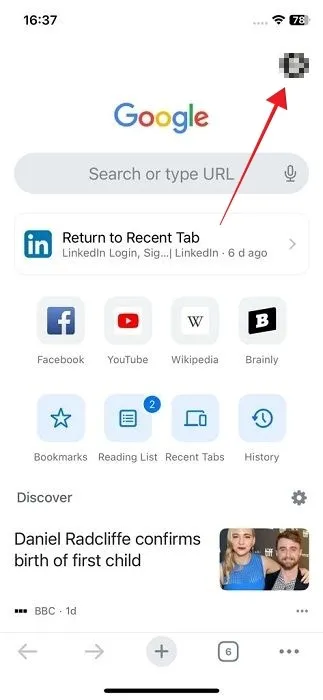
- 상단에서 계정을 누릅니다.
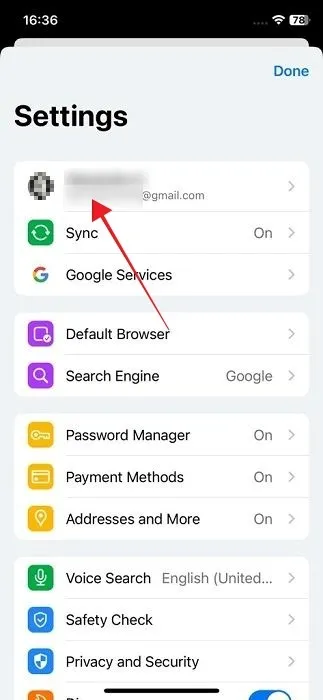
- “로그아웃” 버튼을 눌러주세요.
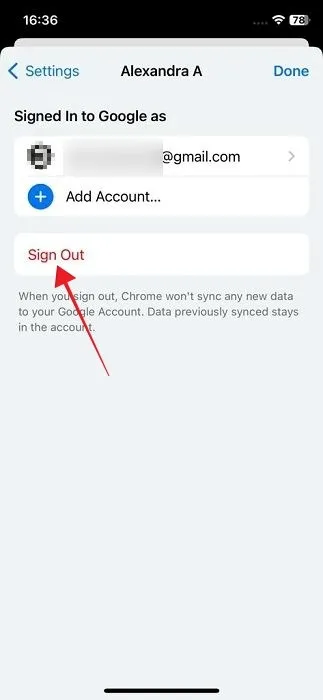
- 흥미롭게도 iOS의 Google 앱을 통해 Google 계정에서 로그아웃하는 것은 불가능합니다. 또한 Chrome에서 로그아웃해도 Gmail이나 기타 Google 앱에서 자동으로 로그아웃되지 않습니다.
Google 계정에서 원격으로 로그아웃
휴대전화를 도난당했거나 여전히 오래된 기기 또는 임시 기기에 로그인되어 있는 것이 걱정되는 경우 아래 단계에 따라 원격으로 계정에서 로그아웃할 수 있습니다.
- PC 또는 모바일 브라우저에서 myaccount.google.com 페이지로 이동합니다.
- 왼쪽 메뉴에서 “보안”을 선택합니다.
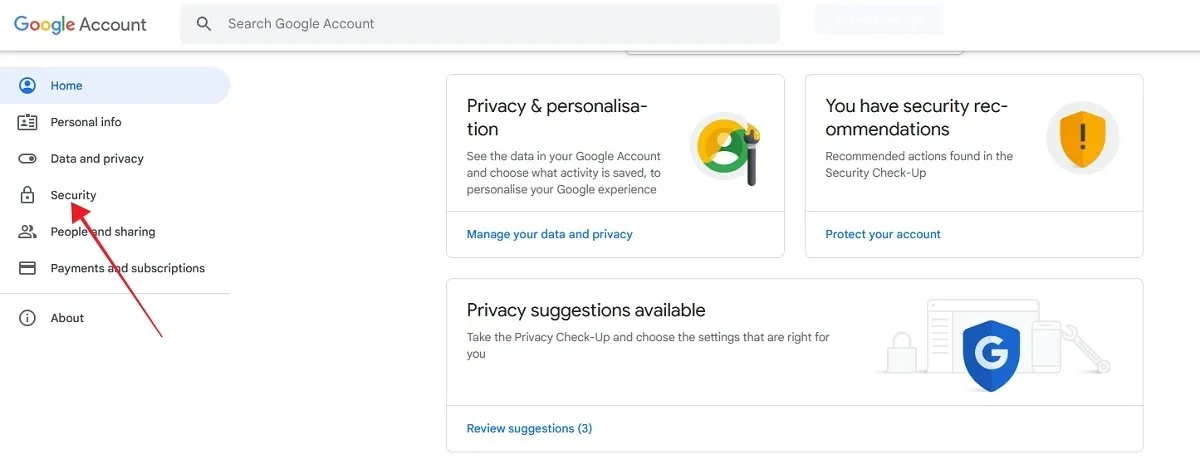
- 활성 세션의 전체 목록을 보려면 “내 장치” 카드로 이동하고 “모든 장치 관리”를 클릭하십시오.
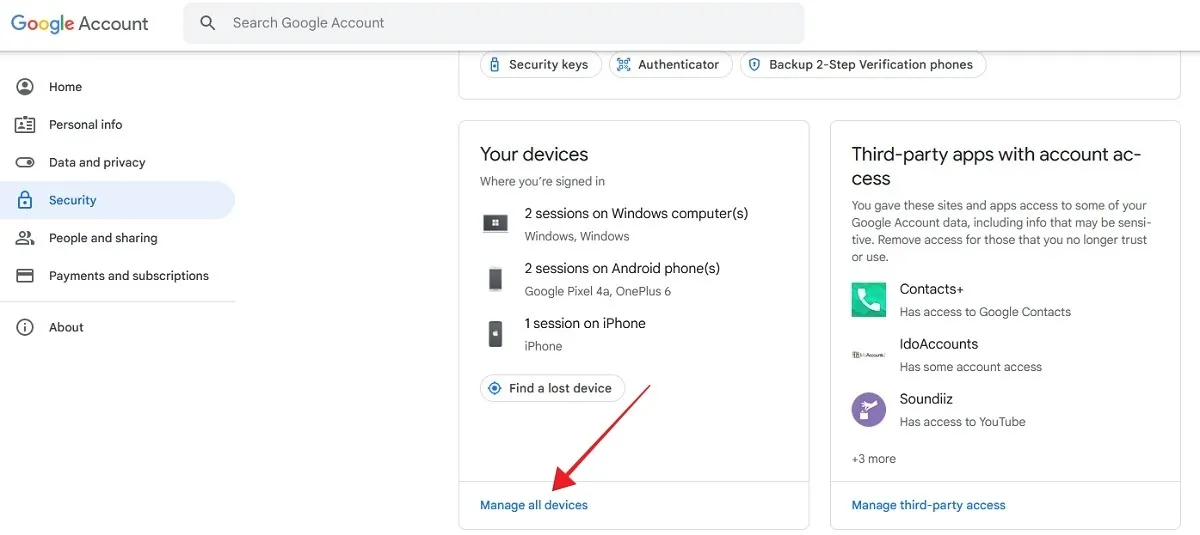
- 로그아웃하려는 장치를 클릭합니다.
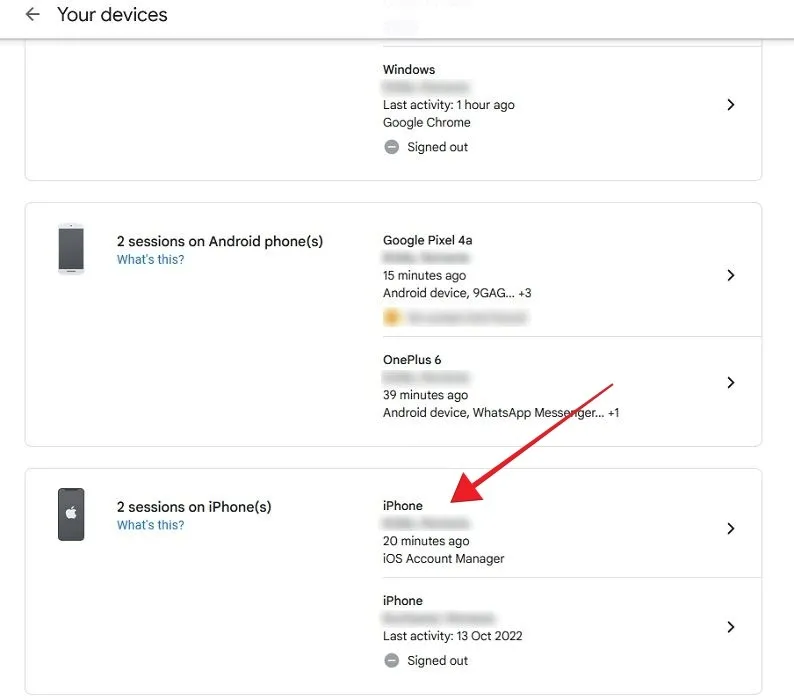
- “로그아웃” 버튼을 클릭합니다.
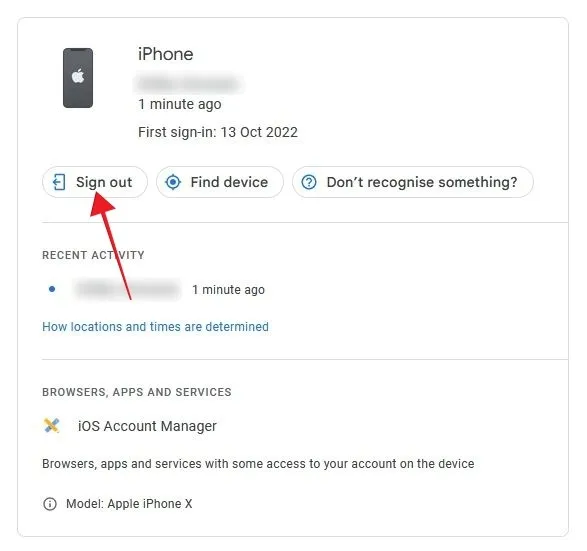
- 모든 세션에서 한 번에 로그아웃할 수 있는 옵션은 없습니다. 다른 기기의 Google 계정에서 로그아웃하려면 ‘모든 기기 관리’ 페이지로 돌아가서 다음 기기를 선택해야 합니다.
자주 묻는 질문
다른 Google 계정은 그대로 두고 단일 Google 계정에서 로그아웃할 수 있나요?
안타깝게도 이 옵션은 웹 브라우저를 통해 PC에서 사용할 수 없습니다. “모든 계정에서 로그아웃” 옵션만 사용한 다음 제거할 계정을 선택할 수 있습니다. 사용하지 않으려는 계정을 삭제한 후에는 다른 모든 활성 Google 계정에 다시 로그인할 수 있습니다. 개인 계정 로그아웃은 모바일에서도 가능합니다. Google 서비스를 열고 프로필 사진을 탭한 다음 “이 기기에서 계정 관리”를 선택합니다. 로그아웃하려는 계정을 선택하면 계정을 제거할 수 있는 “비밀번호 및 계정” 페이지로 이동합니다.
다른 Google 계정을 추가하려면 어떻게 해야 하나요?
간단 해. 데스크톱 브라우저나 모바일 앱에서 Google 또는 Gmail을 열기만 하면 됩니다. 현재 Google 계정의 프로필 사진을 클릭한 다음 ‘다른 계정 추가’를 클릭합니다. 이메일 주소와 비밀번호를 추가하면 새 계정이 Google 계정 목록에 추가됩니다.
이미지 크레디트: Unsplash . Alexandra Arici의 모든 스크린샷


답글 남기기